Madden 22는 NFL을 기반으로 하는 미식축구 리그입니다. 그것은 가장 인기있는 스포츠 게임 중 하나입니다. 그러나 일부 게이머는 특히 Madden 22가 로딩 화면에서 멈출 때 Madden 22 결함에 대해 불평했습니다. 이 게시물은 이 문제를 해결하고 Madden 22를 수정하기 위한 최선의 단계를 컴파일하는 문제 해결 가이드입니다.
로드 화면에서 Madden 22 멈춤을 수정하는 방법
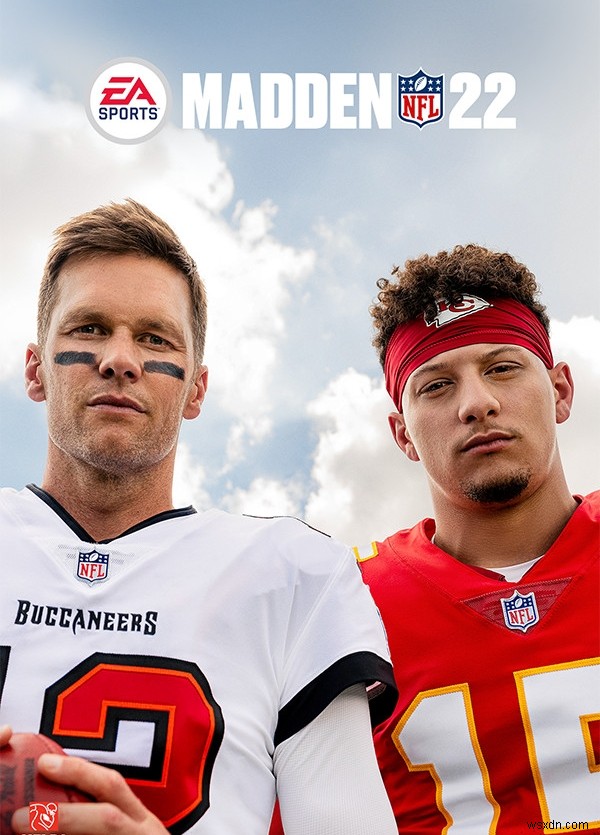
이 문제를 해결하기 위해 따라야 할 몇 가지 방법이 있습니다.
방법 1:PC 다시 시작
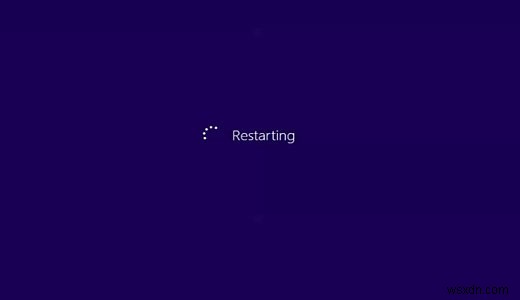
PC에서 일시적인 결함을 수정하는 동안 취할 수 있는 첫 번째 단계는 컴퓨터를 다시 시작하는 것입니다. 이 방법은 대부분의 경우 작동하며 재부팅하면 RAM이 지워집니다. PC가 다시 시작되면 새로 시작되고 다른 프로그램을 열지 않고 Madden 22를 실행하여 문제가 영구적인지 일시적인지 확인할 수 있습니다.
방법 2:라우터 다시 시작

온라인으로 게임을 하고 영화를 스트리밍하는 동안 인터넷은 중요한 역할을 합니다. 라우터의 임시 캐시로 인해 Madden 22 결함이 발생할 수 있으며 재부팅하면 많은 문제가 해결됩니다. 라우터를 다시 시작하는 단계는 다음과 같습니다.
1단계 :라우터 전원 스위치를 끕니다.
2단계: 라우터 뒷면에서 전원 케이블을 뽑습니다.
3단계 :1분간 기다린 후 전원 케이블을 연결합니다.
4단계: 이제 라우터 전원 스위치를 켜고 PC를 인터넷에 연결합니다.
대부분의 개인 연결에는 동적 IP 주소가 있으므로 ISP에서 새 IP 주소를 제공합니다.
방법 3:관리자 권한으로 실행
앱의 관리자 모드를 통해 사용자는 Windows 10에서 실행되는 타사 앱에 전체 권한을 부여할 수 있습니다. 다음은 관리자 모드에서 Madden 22를 실행하는 방법에 대한 단계입니다.
1단계 :Madden 22 바로가기를 마우스 오른쪽 버튼으로 클릭하고 컨텍스트 메뉴에서 속성을 선택합니다.
2단계 :호환성 탭을 클릭해야 하는 새 창이 열립니다.
3단계: 이제 "관리자 권한으로 이 프로그램 실행" 옵션을 찾아 오른쪽 하단 모서리에 있는 확인 버튼을 클릭합니다.
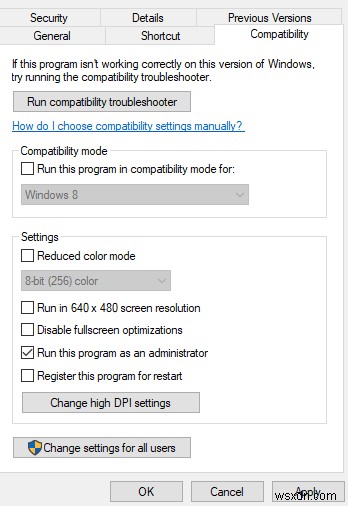
4단계: 게임을 다시 실행하여 Madden 22 게임이 제대로 실행되는지 확인하세요.
방법 4:게임 파일 복구
Madden 22는 시스템에 많은 파일을 설치하고 저장합니다. 누락되거나 손상된 파일은 Madden 22 결함을 일으켜 작동하지 않을 수 있습니다. 필요한 경우 게임 파일을 스캔하고 복구하는 단계는 다음과 같습니다.
1단계: Steam 런처를 열고 라이브러리로 이동합니다.
2단계: 시스템에 설치된 게임 목록이 나타납니다. Madden 22 게임을 마우스 오른쪽 버튼으로 클릭한 다음 속성을 선택합니다.
3단계: 그런 다음 로컬 파일 탭을 선택한 다음 게임 파일의 무결성 확인을 클릭합니다.
4단계: 이 프로세스는 다소 시간이 걸리며 완료되면 Steam을 닫았다가 다시 실행하십시오.
방법 5:네트워크 드라이버 업데이트
드라이버는 PC 실행에 중요한 역할을 합니다. 모든 드라이버, 특히 게임 플레이와 관련하여 네트워크 및 그래픽 드라이버를 최신 상태로 유지하는 것이 중요합니다. 시간과 노력을 덜 들이고 모든 드라이버를 업데이트하려면 타사 드라이버 업데이트 도구인 Advanced Driver Updater를 사용하는 것이 좋습니다. 단계는 다음과 같습니다.
1단계 :다운로드 버튼을 클릭하여 Advanced Driver Updater를 다운로드하고 설치합니다.
2단계 :소프트웨어를 설치한 후 소프트웨어를 열고 지금 검색 시작 옵션을 선택합니다.
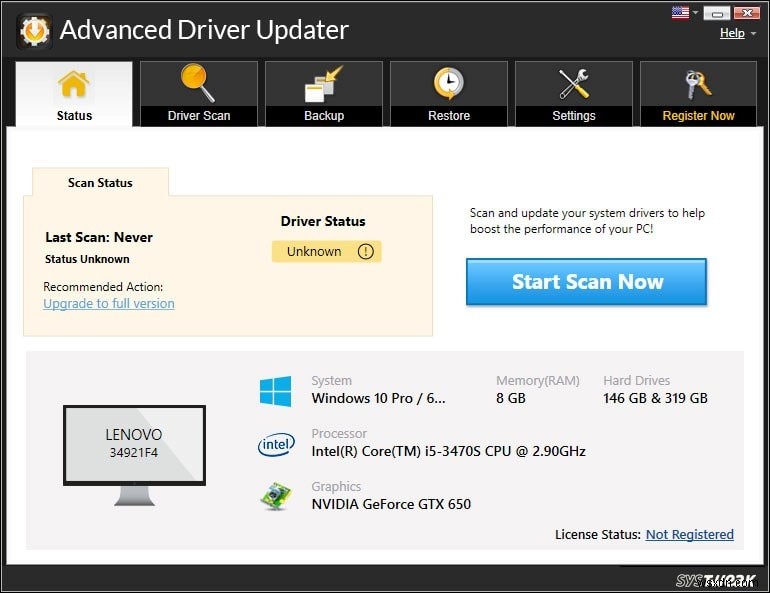
3단계 :검사가 완료되면 드라이버 이상 목록이 화면에 표시됩니다. 목록에서 스캐너 드라이버를 선택하고 옆에 있는 드라이버 업데이트 아이콘을 클릭합니다.
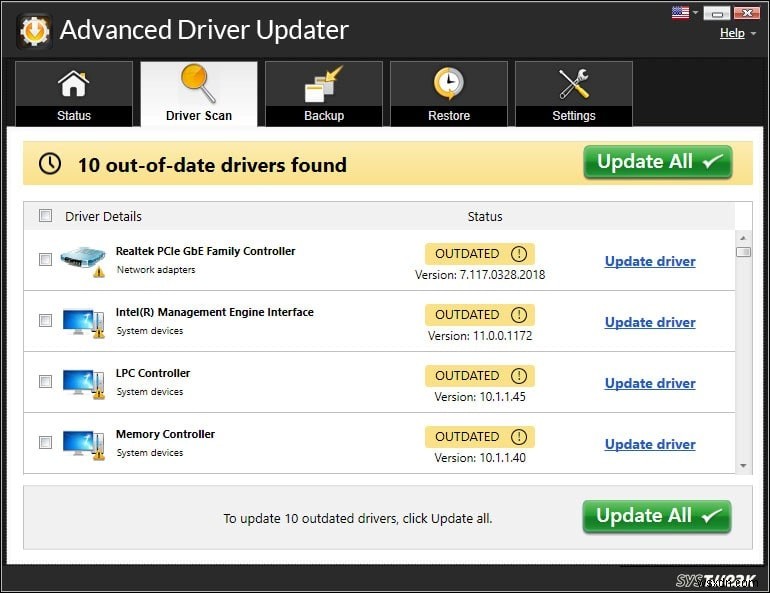
4단계 :수정 사항이 적용되었는지 확인하기 위해 프로세스가 완료된 후 컴퓨터를 다시 시작하십시오.
방법 6:VPN 사용
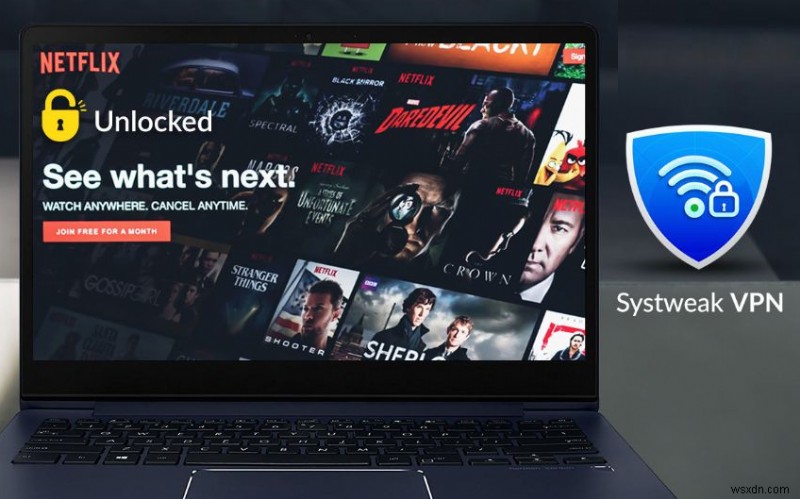
가상 사설망은 IP 주소를 숨기고 적용되는 지역 제한을 해제하는 데 도움이 됩니다. 따라서 VPN을 사용하면 전 세계의 모든 게임 서버에 연결하고 인터넷 위치로 인한 장벽을 제거할 수 있습니다. VPN 앱의 가장 좋은 예 중 하나인 Systweak VPN을 사용하는 것이 좋습니다.
스마트 DNS와 킬 스위치를 결합한 Systweak VPN은 최고의 Windows용 VPN 서비스 중 하나입니다. 이 Windows용 VPN은 익명 브라우징을 허용하고 군용 등급 AES 256비트 암호화로 IP 주소를 숨김으로써 온라인 개인 정보를 보호합니다. 이 개방형 VPN 서비스를 사용하면 ISP 스로틀링을 피할 수 있습니다. IP 주소를 위장하고 공용 Wi-Fi의 위험으로부터 사용자를 보호하는 것 외에도 Systweak VPN에는 몇 가지 다른 기능이 있습니다.
위치에 따른 제한이 없습니다. Systweak VPN과 같은 가상 사설망 애플리케이션을 사용하면 Netflix와 같은 스트리밍 서비스에서 부과하는 모든 IP 지역 기반 제한이 폐지됩니다.
사용자의 보안 및 개인정보 보호 . 해커가 원래 IP 주소나 위치를 추적할 수 없기 때문에 VPN 애플리케이션은 개인 정보 보호와 보안을 보장합니다. 또한 노트북에는 바이러스, 맬웨어 및 기타 유형의 추적기가 없습니다.
안전하게 파일을 공유합니다. 공용 Wi-Fi 네트워크를 통해 전송되는 데이터는 암호화되어 해커가 읽을 수 없으므로 안심하셔도 됩니다.
사용 가능한 원격 액세스 옵션이 있습니다. 공용 Wi-Fi를 포함한 모든 네트워크에서 VPN을 활성화하면 랩톱에서 회사 또는 집 컴퓨터로의 원격 액세스를 빠르게 설정할 수 있습니다. 해커로부터 보호되는 이 가상 사설망을 완벽하게 제어할 수 있습니다.
게임 경험을 개선하세요. Systweak VPN을 사용하면 게이머가 여러 영역에서 게임에 연결하여 지연과 핑을 줄일 수 있습니다. 또한 게임 자격 증명 및 기타 중요한 정보를 보호합니다.
Madden 22가 로딩 화면에서 멈추는 문제를 해결하는 방법에 대한 최종 설명
Madden 22는 흥미진진하게 플레이할 수 있는 게임이지만 Madden 결함 및 문제에 직면한다면 재미가 없을 것입니다. 위의 방법으로 이 문제를 해결하고 PC에서 Madden 22를 플레이할 수 있습니다. 드라이버 업데이트는 가장 권장되는 방법 중 하나이며 Advanced Driver Updater는 이를 달성하기 위한 탁월한 소프트웨어입니다. 소셜 미디어(Facebook, Instagram, YouTube)에서 팔로우하세요.
